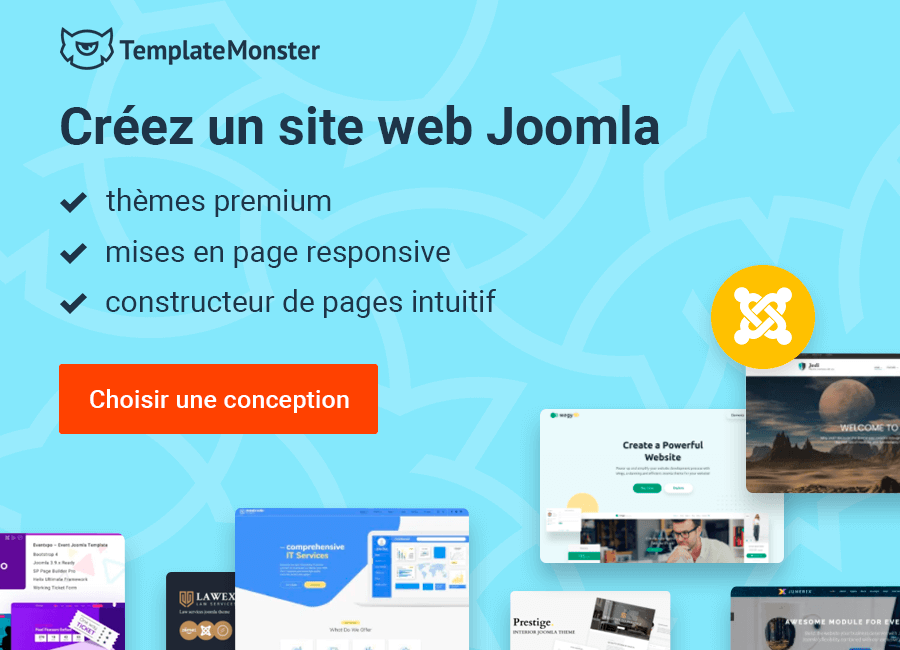Joomla 3.x. Comment configurer captcha (plugin recaptcha)
Ce tutoriel montre comment configurer captcha (plugin recaptcha) dans Joomla 3.x.
1. Ouvrez la section d'administration et allez à System-> Global Configuration. Sélectionnez Captcha – Recaptcha plugin comme Default Captcha.
2. Allez à Extensions -> Plug-in Manager.
3. Localisez et ouvrez le plugin recaptcha. Assurez-vous que ce plugin est activé.
4. Ouvrez l'onglet Basic Options.
5. Nous devons maintenant générer nos propres clés d’API privées et publiques.
5.1. Allez à http://www.google.com/recaptcha/whyrecaptcha et Connectez-vous / Inscrivez-vous avec un compte Google.
5.2. Spécifiez le nom de domaine. Vous pouvez définir cette clé pour tous vos domaines ou uniquement pour un domaine spécifique. Cliquez sur Create Key.
5.3. Nous pouvons voir que des clés privées et publiques sont générées.
6. Ouvrez les paramètres Captcha – Recaptcha plugin et spécifiez les clés privées et publiques. Enregistrer les paramètres du plugin.
7. Actualisez la page. Vous avez configuré le plugin correctement.
N'hésitez pas à consulter le didacticiel vidéo détaillé ci-dessous: